(一)安装JDK环境
1.自己电脑下载好jdk的linux版本传到linux上或者直接用wget命令下载
安装文件放上去,用ls命令查看下载后的文件,看到jdk-8u65-linux-x64.tar.gz就是我们下载来的安装包。
2.解压
tar -xf jdk-8u65-linux-x64.tar.gz
将解压的文件拷贝到你想放置的目录(目录不存在就先建立)
cp -r jdk1.8.0_65 /usr/local/program_files
3. 配置环境变量
打开/etc/profile(sudo vi /etc/profile)在最后面添加如下内容:
export JAVA_HOME=/usr/local/program_files/jdk1.8.0_65
export JRE_HOME=/usr/local/program_files/jdk1.8.0_65/jre
export CLASSPATH=.:$JAVA_HOME/lib/dt.jar:$JAVA_HOME/lib/tools.jar:$JRE_HOME/lib
export PATH=$PATH:$JAVA_HOME/bin
source /etc/profile
java –version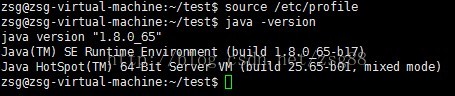
(二)安装Tomcat
1.自己电脑下载好jdk的linux版本传到linux上或者直接用wget命令下载
安装文件放上去,用ls命令查看下载后的文件,看到apache-tomcat-8.0.28.tar.gz就是我们下载来的安装包。
2.解压
tar -xf apache-tomcat-8.0.28.tar.gz
将解压的文件拷贝到你想放置的目录(目录不存在就先建立)
cp -r apache-tomcat-8.0.28 /usr/local/program_files
3.文件夹名称太长,将apache-tomcat-8.0.28重命名为tomcat8
sudo mv apache-tomcat-8.0.28 tomcat8
4.修改tomcat的端口
进入cd /usr/local/program_files/tomcat8/conf/目录下,打开server.xml(sudo vi server.xml)将端口8080修改为8081。
<Connector port="8081"protocol="HTTP/1.1"
connectionTimeout="20000"
redirectPort="8443"/> 5.测试
切换到root用户下sudo –i,启动tomcat(/usr/local/program_files/tomcat8/bin/startup.sh)
在浏览器中输入http://localhost:8081/看到tomcat的欢迎页面。localhost替换为Linux服务器IP。
6.内存优化
Tomcat内存优化主要是对tomcat启动参数优化,我们可以在tomcat的启动脚本catalina.sh中设置 JAVA_OPTS 参数。我的服务器是6G内存,所以我设置JVM启动参数大些,个人可以根据自己的实际情况进行设置。
JAVA_OPTS='-Xms2048m -Xmx4096m -Xmn1g-Xss1024k -XX:NewRatio=4 -XX:SurvivorRatio=4 -XX:PermSize=1024m-XX:MaxPermSize=1024m -XX:MaxTenuringThreshold=0 -XX:+UseParallelGC-XX:ParallelGCThreads=20 -XX:+UseParallelOldGC -XX:+UseAdaptiveSizePolicy' 7. 运行./startup.sh时可能你会出现如下问题:
touch: cannot touch ‘/usr/local/program_files/tomcat8/logs/catalina.out’: Permission deniedsudo chmod 766 -R ./logs










 本文详细介绍了如何在Linux环境下安装配置JDK及Tomcat,包括JDK的下载、解压、环境变量配置及验证,以及Tomcat的安装、端口修改、启动测试等步骤。
本文详细介绍了如何在Linux环境下安装配置JDK及Tomcat,包括JDK的下载、解压、环境变量配置及验证,以及Tomcat的安装、端口修改、启动测试等步骤。


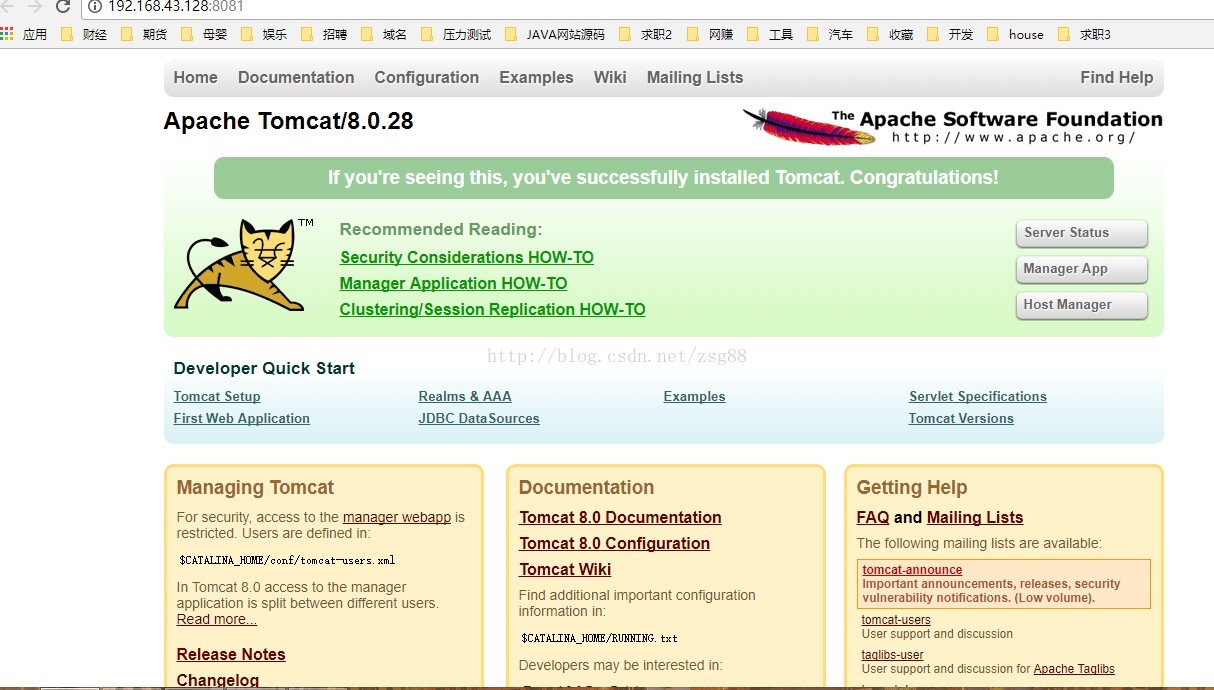
















 2669
2669

 被折叠的 条评论
为什么被折叠?
被折叠的 条评论
为什么被折叠?








